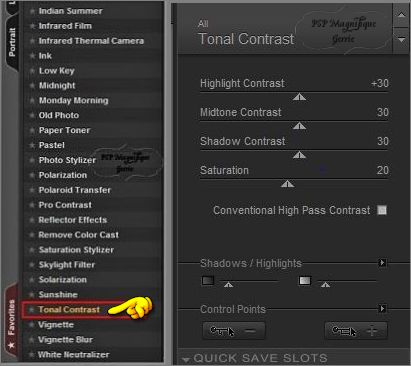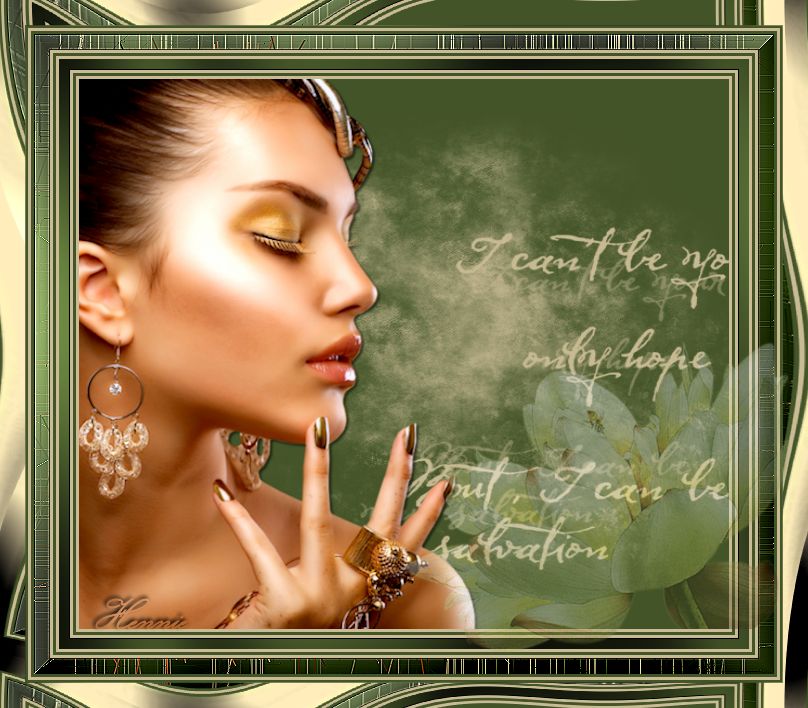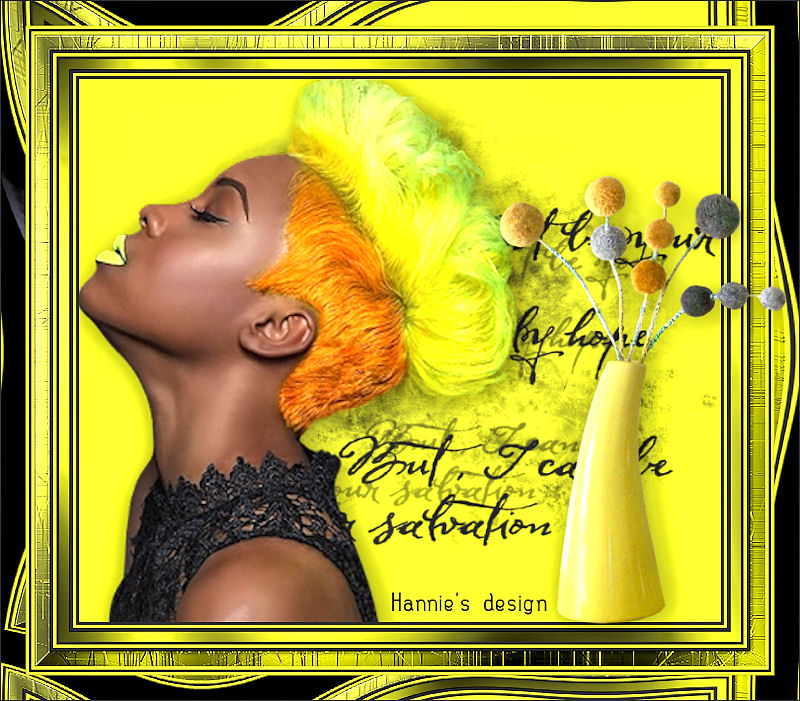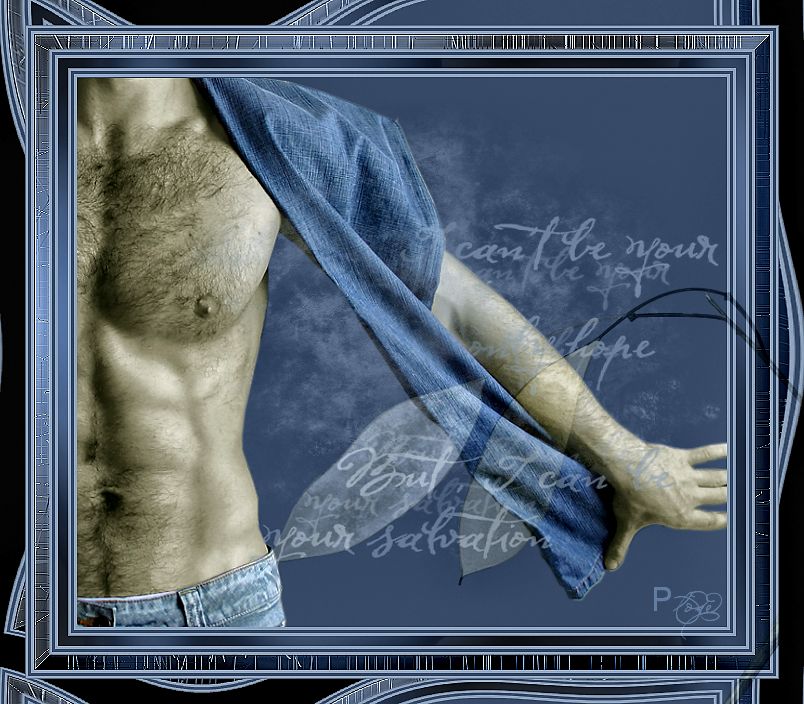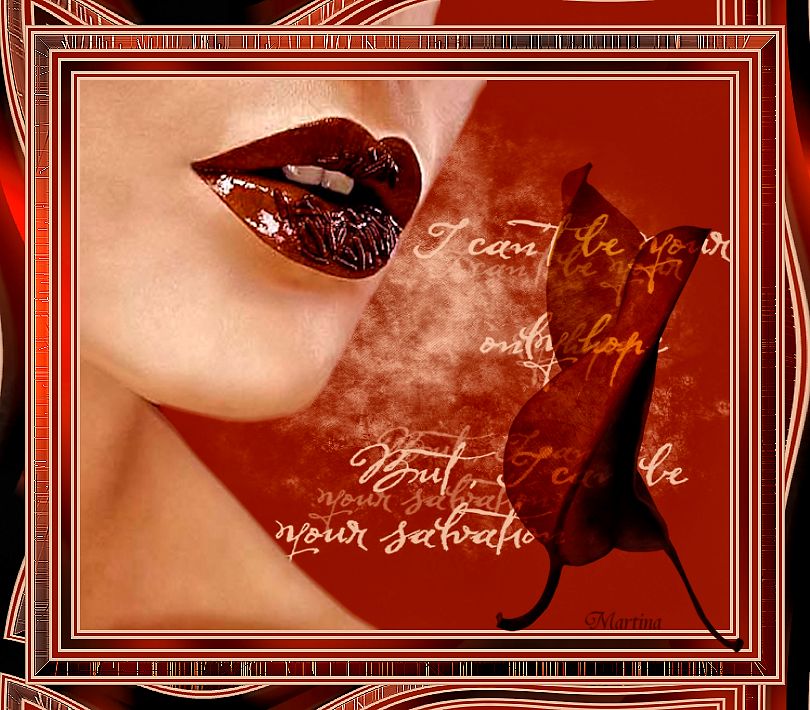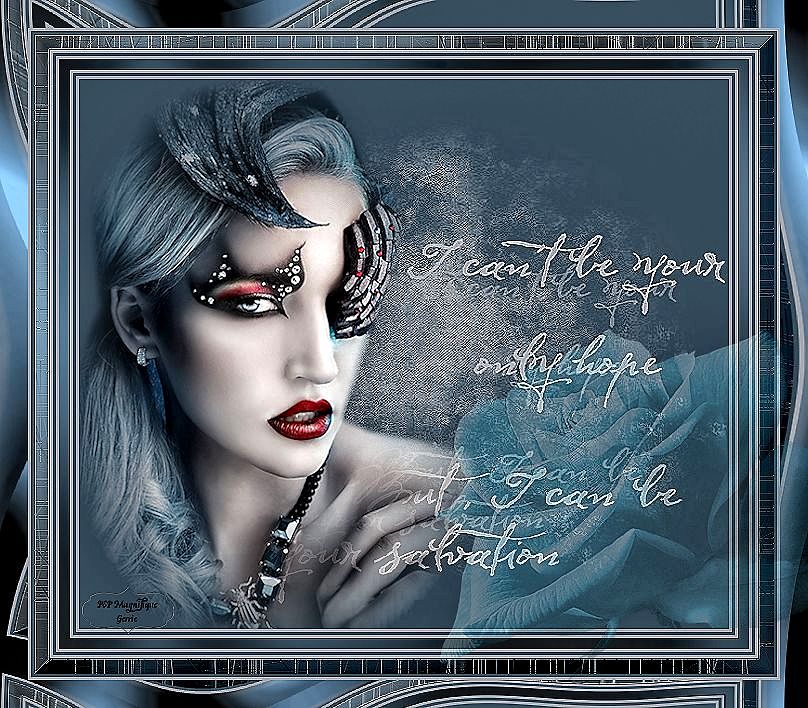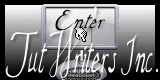Een Masker Vix_Mask398
Open deze in je psp/corel
Toestemmingen tubes
Hier
Filters
Brush Strokes
*
FM Tile Tools
*
Greg’s
Factory Output Vol.II
*
Unlimited 2.0 - Buttons & Frames
Materialen

De tube(S) komen van
luzcristina, kTs_btv
De tubes worden in de les naar mijn inzicht op maat gemaakt.
Gebruik je eigen tubes verklein ze naar eigen inzicht
Is er een tube van jou bij laat het even weten dan kan ik je naam erbij zetten
Hierbij bedank ik alle tube makers en maaksters voor het maken van deze schitterende tubes.
Laat het watermerk van de tube intact. Het copyright hoort bij de originele artiest.
Laat de credit bij de maker.
*****
De kleuren, mengmodus en laagdichtheid in deze les, zijn
gekozen voor deze materialen
Werk je met eigen afbeeldingen
en /of eigen tubes maak ze dan even groot !!!
mengmodus/dekking aanpassen in je lagenpalet naar eigen inzicht.
pas dit aan als het nodig is
****
Stap 1
Open je tube en maak het op maat.
Aanpassen - Scherpte - Onscherp masker 1-64-1.
Stap 2
Zoek uit jou tube een lichte voorgrondkleur en een donkere achtergrondkleur
Deze kleur heb ik gebruikt Voorgrondkleur op#c9bb94 en je achtergrondkleur op #4c4028.
Stap 3
Bestand - Nieuw - 650 x 550 pixels -Transparant aangevinkt.
Stap 4
Vul je lege werkvel met je achtergrondkleur #4c4028
Stap 5
Lagen - Nieuwe rasterlaag.
Stap 6
Vul deze met voorgrondkleur#c9bb94
Stap 7
Lagen - Nieuwe maskerlaag - Uit afbeelding - Zoek je masker - Vix_Mask398
op
Luminantie van bron aangevinkt en Maskergegevens omkeren niet aangevinkt
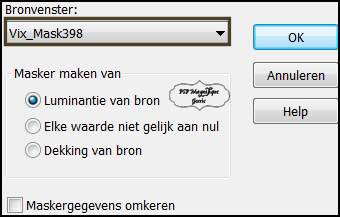
Stap 8
Lagen - Samenvoegen - Groep samenvoegen.
Schuif je masker iets naar rechts
Aanpassen - Scherpte -Verscherpen
Stap 9
Activeer je tube van een persoon 1824-luzcristina
Bewerken - Kopieren.
Stap 10
Terug naar je werkvel - Bewerken -Pakken als nieuwe laag
Zet deze links tegen de kant aan
Stap 11
Slagschaduw naar keuze.
Stap 12
Lagen - Samenvoegen - Alle lagen samenvoegen.
Stap 13
Afbeelding - Randen toevoegen - 3 pixels - Voorgrondkleur c9bb94 -
Symmetrisch aangevinkt.
Afbeelding - Randen toevoegen - 3 pixels - Achtergrondkleur 4c4028 -
Symmetrisch aangevinkt.
Afbeelding - Randen toevoegen - 3 pixels - Voorgrondkleur c9bb94 -
Symmetrisch aangevinkt.
Afbeelding - Randen toevoegen - 1 pixel - Zwart #000000 - Symmetrisch
aangevinkt
Stap 14
Afbeelding - Randen toevoegen - 10 pixels - Achtergrondkleur 4c4028 -
Symmetrisch aangevinkt .
Neem je gereedschap toverstaf en selecteer je laatste toegevoegde rand.

Stap 15
Effecten - Insteekfilters - Greg’s Factory
Output Vol.II - Poolshadow - Standaard
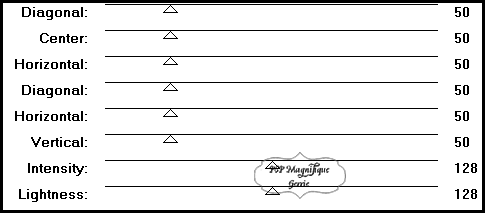
Stap 16
Selecties - Niets selecteren
Stap 17
Afbeelding - Randen toevoegen - 3 pixels - Voorgrondkleur c9bb94 -
Symmetrisch aangevinkt.
Afbeelding - Randen toevoegen - 3 pixels - Achtergrondkleur 4c4028 -
Symmetrisch aangevinkt.
Afbeelding - Randen toevoegen - 3 pixels - Voorgrondkleur c9bb94 -
Symmetrisch aangevinkt.
Stap 18
Afbeelding - Randen toevoegen - 1 pixel - Zwart #000000 - Symmetrisch
aangevinkt .
Stap 19
Afbeelding - Randen toevoegen - 15 pixels - Achtergrondkleur 4c4028 -
Symmetrisch aangevinkt
Stap 20
Neem je gereedschap toverstaf en selecteer je laatste toegevoegde rand.
Stap 21
Effecten - Insteekfilters - Greg’s Factory Output Vol.II - Poolshadow -
Standaard
Stap 22
Effecten - Textuureffecten - Bont - met instellingen:
Vervaging 10 - dichtheid 8 - lengte 50 - transparantie 30.
Klik op ok - En doe dit nog een keer
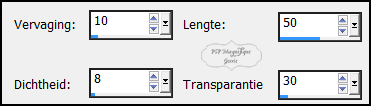
Stap 23
Effecten - Insteekfilters - Unlimited2.0 - Buttons & Frames
- 3D Glass Frame 2
Frame Size 50 - Contrast 50.
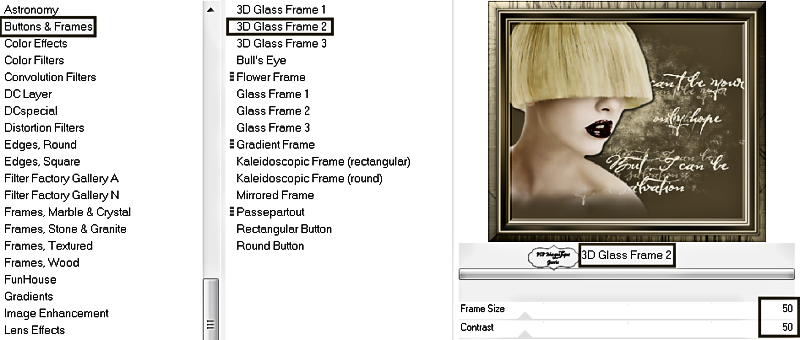
Stap 24
Effecten - Randeffecten - Accentueren
Stap 25
Selecties - Niets selecteren
Stap 26
Afbeelding - Randen toevoegen - 3 pixels - Achtergrondkleur 4c4028 -
Symmetrisch aangevinkt .
Afbeelding - Randen toevoegen - 3 pixels - Voorgrondkleur c9bb94 -
Symmetrisch aangevinkt.
Afbeelding - Randen toevoegen - 3 pixels - Achtergrondkleur 4c4028 -
Symmetrisch aangevinkt .
Afbeelding - Randen toevoegen - 25 pixels - Voorgrondkleur c9bb94 -
Symmetrisch aangevinkt.
Stap 27
Neem je gereedschap toverstaf en selecteer je laatste toegevoegde rand.
Stap 28
Effecten - Insteekfilters - Greg’s Factory
Output Vol.II - Poolshadow - Standaard
Stap 29
Effecten - Insteekfilters - Brush Strokes - Sumi-e... met deze
instellingen
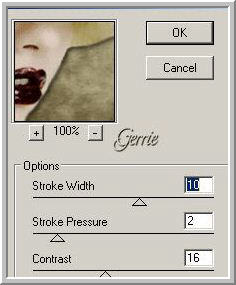
Stap 30
Effecten - Insteekfilters - FM Tile Tools - Warp - Met deze instellingen
zie screen

Stap 31
Selecties - Niets selecteren
Stap 32
Activeer je accent tube - kTs btv035
Bewerken - Kopieren.
Stap 33
Terug naar je werkvel - Bewerken -Plakken als nieuwe laag
Stap 34
Afbeelding - Vrij roteren met
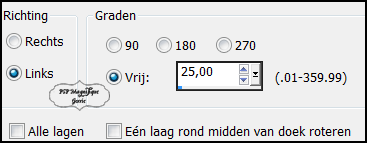
Stap 35
Dekking op 35- kijk wat mooi bij jou uitkomt
Stap 36
Haal met je gereedschap selectie - Type Rechthoek - een stukje van de steel
weg
Stap 37
Lagen - Nieuwe rasterlaag
Plaats je watermerk
Stap 38
Lagen - Samenvoegen - Alle lagen samenvoegen.
Stap 39
Effecten - Insteekfilter - Nik Software Colar Efex Pro3.0
- Tonal Contrast - Klik op OK
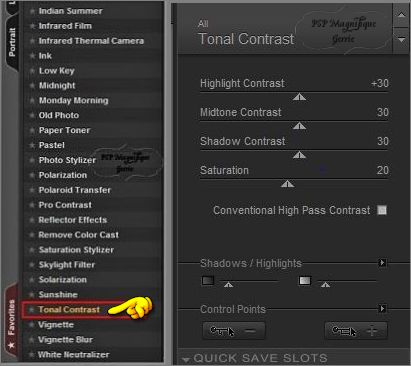
Stap 40
Deze stap toepassen als je Jou crea in de Gallery wil plaatsen
Afbeelding - Formaat wijzigen naar 800 px Langste zijde
Bestand -
Exporteren - JPEG, geef je plaatje een naam en sla deze op.
Heb jij de les gemaakt en wil je de uitwerking ook HIER showen
Stuur mij een Email met jouw uitwerking, dan plaats ik hem erbij
Je lessen mogen niet grote zijn dan 800px voor de Gallery
If you mail
me your
version, you
can see it
here,
please not
bigger than
500px
Your Gallery
*
Extra Voorbeeld

Hennie dank je wel voor het testen van deze les
Uitwerking Hennie:
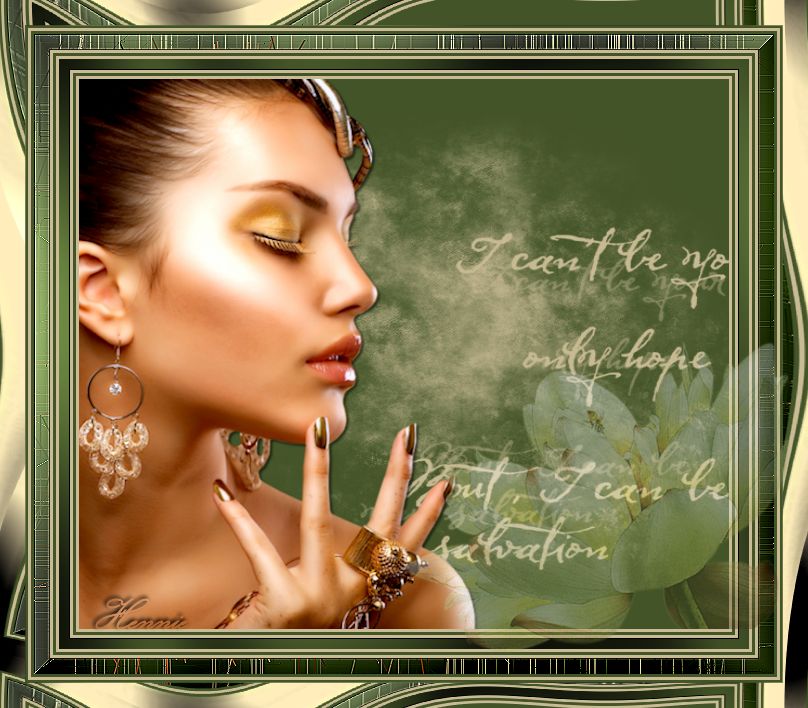
Bedankt voor jullie mooie versies !
Jouw ingezonden uitwerking van de les zie je hieronder.
Thanks for your beautiful versions!
Your sent creation of the lesson is displayed below.
Deze les is geschreven door Gerrie op 21 Oktober 2009
Deze les is en blijft eigendom van Gerrie
Het is verboden deze te kopiëren of te verspreiden, zonder mijn
schriftelijke toestemming.
Al mijn lessen zijn zelf ontworpen... dus enige overeenkomst is dan
ook puur toeval.
Al mijn lessen staan geregistreerd bij TWI
prowd menber
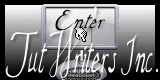
Frame Index Home